Microsoft Word adalah alat pengolah kata yang serbaguna, memungkinkan kita untuk membuat dokumen dengan berbagai format dan tata letak. Salah satu fitur penting yang sering digunakan adalah kemampuan untuk mengubah orientasi halaman, dari format datar (landscape) menjadi tinggi (portrait) atau sebaliknya. Kemampuan ini sangat berguna ketika kita ingin menyesuaikan tata letak dokumen agar sesuai dengan konten yang ingin ditampilkan, seperti tabel lebar, gambar besar, atau teks panjang yang lebih cocok ditampilkan secara vertikal.
Dalam artikel ini, kita akan membahas secara mendalam tentang cara mengubah lembar yang datar menjadi tinggi di Microsoft Word, termasuk berbagai metode, pertimbangan, dan tips yang perlu diperhatikan agar proses ini berjalan lancar dan menghasilkan dokumen yang sesuai dengan harapan.
Mengapa Mengubah Orientasi Halaman?
Sebelum kita membahas langkah-langkah teknis, penting untuk memahami mengapa kita perlu mengubah orientasi halaman dalam dokumen Word. Berikut adalah beberapa alasan umum:
-
Menyesuaikan dengan Konten: Beberapa jenis konten, seperti tabel dengan banyak kolom atau gambar dengan format lebar, mungkin lebih baik ditampilkan dalam orientasi datar (landscape) agar semua informasi dapat terlihat dengan jelas tanpa harus menggulir secara horizontal. Sebaliknya, teks panjang, daftar, atau gambar vertikal mungkin lebih cocok ditampilkan dalam orientasi tinggi (portrait) agar pembaca dapat dengan mudah mengikuti alur informasi.
-
Estetika dan Desain: Orientasi halaman dapat memengaruhi estetika dan desain keseluruhan dokumen. Mengubah orientasi halaman dapat membantu menciptakan tata letak yang lebih menarik dan profesional, serta menyoroti elemen-elemen penting dalam dokumen.
-
Persyaratan Dokumen: Dalam beberapa kasus, persyaratan dokumen tertentu mungkin mengharuskan kita untuk menggunakan orientasi halaman tertentu. Misalnya, laporan keuangan mungkin memerlukan orientasi datar untuk menampilkan tabel data yang kompleks, sementara surat lamaran kerja mungkin memerlukan orientasi tinggi untuk menjaga format yang rapi dan profesional.
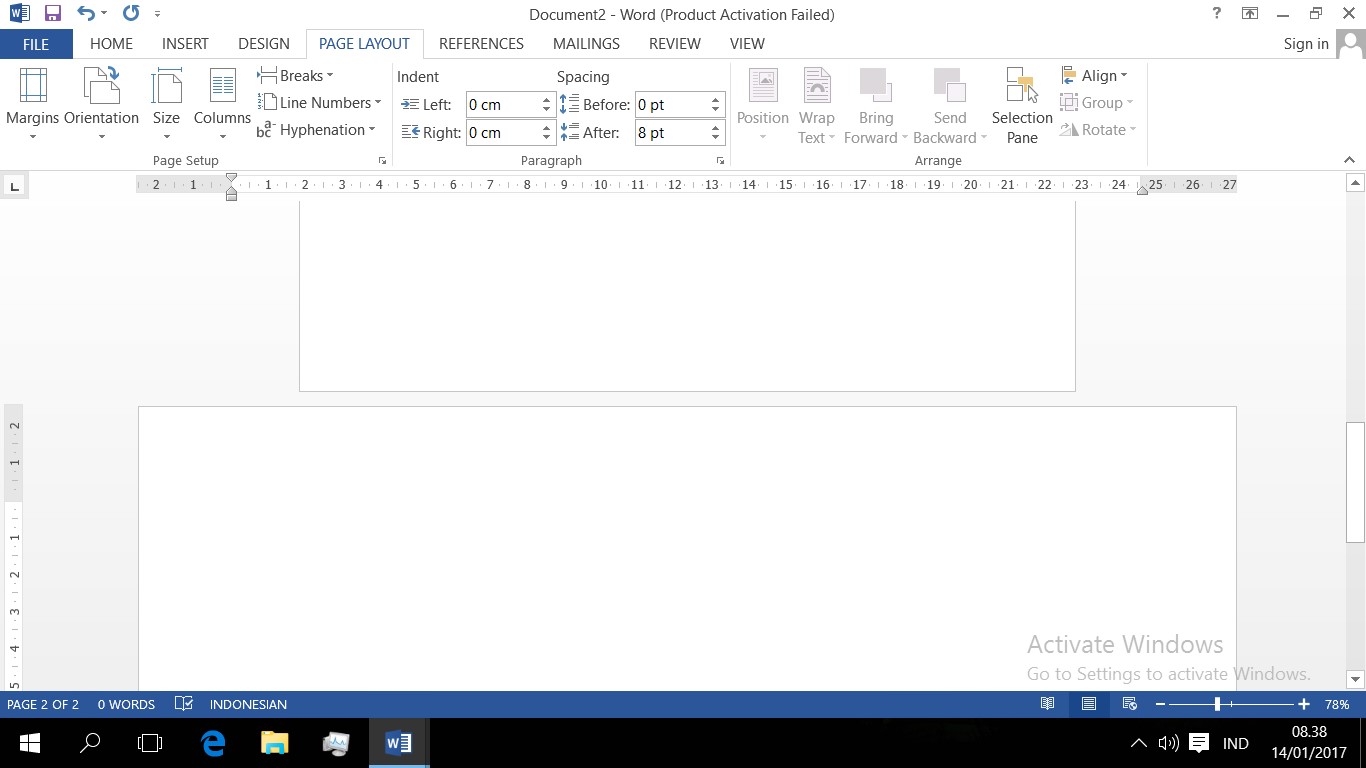
Metode Mengubah Orientasi Halaman di Microsoft Word
Microsoft Word menyediakan beberapa metode untuk mengubah orientasi halaman, tergantung pada kebutuhan dan preferensi kita. Berikut adalah beberapa metode yang paling umum digunakan:
1. Mengubah Orientasi Seluruh Dokumen
Metode ini adalah cara paling sederhana untuk mengubah orientasi semua halaman dalam dokumen.
- Langkah-langkah:
- Buka dokumen Microsoft Word yang ingin diubah orientasinya.
- Klik tab "Layout" (Tata Letak) di ribbon (pita) bagian atas.
- Pada grup "Page Setup" (Pengaturan Halaman), klik tombol "Orientation" (Orientasi).
- Pilih "Portrait" (Tinggi) untuk mengubah semua halaman menjadi orientasi tinggi.
- Simpan dokumen Anda.
2. Mengubah Orientasi Sebagian Halaman dengan Section Breaks (Pemisah Bagian)
Metode ini memungkinkan kita untuk mengubah orientasi halaman pada bagian-bagian tertentu dalam dokumen, tanpa memengaruhi orientasi halaman lainnya. Ini sangat berguna ketika kita ingin menggabungkan halaman dengan orientasi tinggi dan datar dalam satu dokumen.
- Langkah-langkah:
- Buka dokumen Microsoft Word yang ingin diubah orientasinya.
- Tempatkan kursor di akhir halaman sebelum bagian yang ingin diubah orientasinya.
- Klik tab "Layout" (Tata Letak) di ribbon (pita) bagian atas.
- Pada grup "Page Setup" (Pengaturan Halaman), klik tombol "Breaks" (Pemisah).
- Pilih "Next Page" (Halaman Berikutnya) di bawah "Section Breaks" (Pemisah Bagian). Ini akan membuat pemisah bagian yang memulai bagian baru di halaman berikutnya.
- Klik di halaman baru (bagian baru) yang ingin diubah orientasinya.
- Klik tab "Layout" (Tata Letak) di ribbon (pita) bagian atas.
- Pada grup "Page Setup" (Pengaturan Halaman), klik tombol "Orientation" (Orientasi).
- Pilih "Portrait" (Tinggi) untuk mengubah orientasi bagian ini menjadi tinggi.
- Ulangi langkah 2-5 untuk setiap bagian yang ingin diubah orientasinya.
- Simpan dokumen Anda.
3. Mengubah Orientasi Halaman dengan Custom Margins (Margin Kustom)
Metode ini memungkinkan kita untuk mengubah orientasi halaman melalui jendela pengaturan margin.
- Langkah-langkah:
- Buka dokumen Microsoft Word yang ingin diubah orientasinya.
- Klik tab "Layout" (Tata Letak) di ribbon (pita) bagian atas.
- Pada grup "Page Setup" (Pengaturan Halaman), klik tombol "Margins" (Margin).
- Pilih "Custom Margins" (Margin Kustom) di bagian bawah menu.
- Pada jendela "Page Setup" (Pengaturan Halaman), pilih tab "Margins" (Margin).
- Di bawah "Orientation" (Orientasi), pilih "Portrait" (Tinggi).
- Pada bagian "Apply to" (Terapkan ke), pilih "Whole document" (Seluruh dokumen) untuk mengubah orientasi seluruh dokumen, atau pilih "This section" (Bagian ini) untuk mengubah orientasi hanya pada bagian yang sedang aktif.
- Klik "OK" untuk menyimpan perubahan.
- Simpan dokumen Anda.
Tips dan Pertimbangan Penting
-
Perhatikan Pemformatan: Saat mengubah orientasi halaman, perhatikan pemformatan teks, tabel, dan gambar. Pastikan semua elemen terlihat rapi dan proporsional dalam orientasi yang baru. Mungkin perlu menyesuaikan ukuran font, lebar kolom tabel, atau posisi gambar agar sesuai dengan tata letak yang baru.
-
Gunakan Section Breaks dengan Bijak: Section breaks sangat berguna untuk mengubah orientasi halaman pada bagian-bagian tertentu dalam dokumen, tetapi penggunaannya yang berlebihan dapat membuat dokumen menjadi rumit dan sulit dikelola. Gunakan section breaks hanya jika benar-benar diperlukan, dan pastikan untuk memahami bagaimana section breaks memengaruhi pemformatan dokumen secara keseluruhan.
-
Pratinjau Sebelum Mencetak: Sebelum mencetak dokumen, selalu lakukan pratinjau untuk memastikan bahwa semua halaman terlihat seperti yang diharapkan. Periksa orientasi halaman, margin, dan pemformatan lainnya untuk menghindari kesalahan cetak.
-
Konsistensi: Usahakan untuk menjaga konsistensi dalam penggunaan orientasi halaman di seluruh dokumen. Jika memungkinkan, gunakan orientasi yang sama untuk semua halaman, kecuali jika ada alasan yang kuat untuk menggunakan orientasi yang berbeda.
-
Perbarui Header dan Footer: Setelah mengubah orientasi halaman, periksa header dan footer. Orientasi header dan footer mungkin perlu disesuaikan agar sesuai dengan orientasi halaman yang baru.
-
Pertimbangkan Pembaca: Pertimbangkan bagaimana pembaca akan berinteraksi dengan dokumen Anda. Apakah orientasi halaman yang Anda pilih akan memudahkan pembaca untuk memahami dan menggunakan informasi yang disajikan?
Kesimpulan
Mengubah lembar yang datar menjadi tinggi di Microsoft Word adalah keterampilan penting yang memungkinkan kita untuk menyesuaikan tata letak dokumen agar sesuai dengan konten dan kebutuhan kita. Dengan memahami berbagai metode dan tips yang telah dibahas dalam artikel ini, kita dapat dengan mudah mengubah orientasi halaman, menciptakan dokumen yang menarik, profesional, dan mudah dibaca. Ingatlah untuk selalu memperhatikan pemformatan, menggunakan section breaks dengan bijak, dan mempertimbangkan pembaca saat mengubah orientasi halaman. Dengan demikian, kita dapat memaksimalkan potensi Microsoft Word untuk menghasilkan dokumen yang berkualitas tinggi dan efektif.
